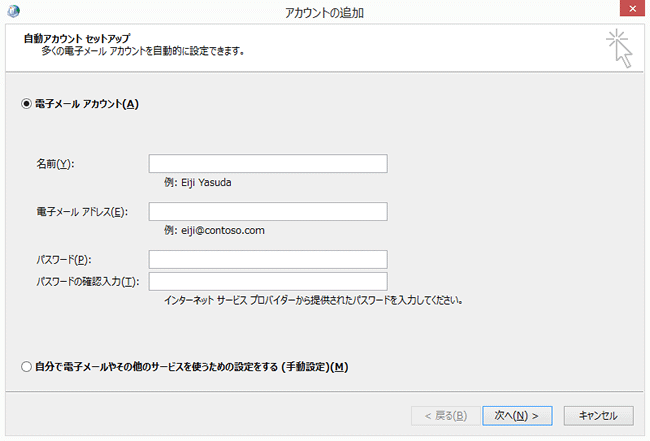設定・トラブル
ユーザー(プロファイル)を分けてメールアドレスを設定する|Outlook 2016|Windows|メールサービス
Outlook 2016で、ユーザー(プロファイル)を分けてOCNのメールアドレスを追加設定する方法をご案内します。
ユーザーを分けずにOCNのメールアドレスを追加設定する場合はこちら
- STEP
- 1/11
以下のリンクを参照し、OCN マイページでメールアドレスの追加手続きをします。
手続きが終わっているお客さまは、STEP2へ進みます。
- メールアドレスの追加手続き方法
- STEP
- 2/11
Outlook 2016 を起動している場合は終了します。
- STEP
- 3/11
画面左下の検索欄に コントロール と入力し、表示された[コントロール パネル]をクリックします。
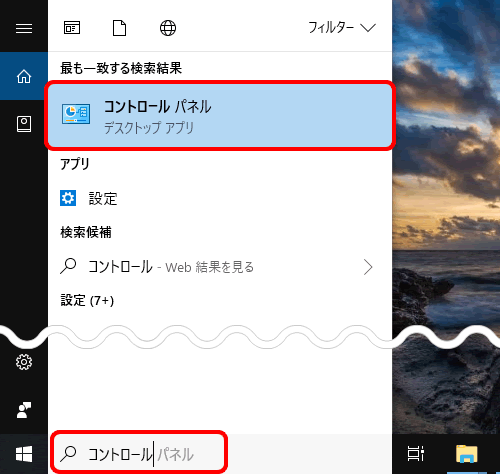
※ 本手順はWindows 10で作成しています。画面・アイコン・名称等は、端末により異なります。

スタート画面から表示する場合
画面左下のスタートボタンをクリックし、[W]の項目の[Windows システムツール]-[コントロールパネル]をクリックします。
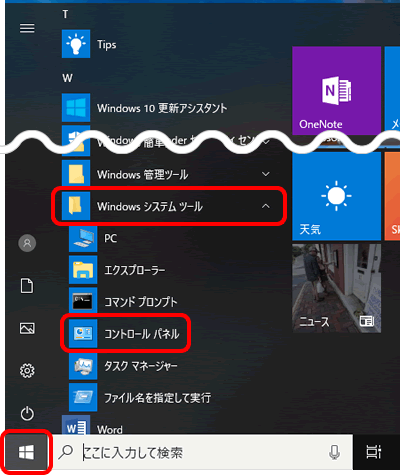
- STEP
- 4/11
[コントロール パネル]画面が表示されます。
[ユーザー アカウント]または[ユーザー アカウントとファミリー セーフティ]をクリックします。
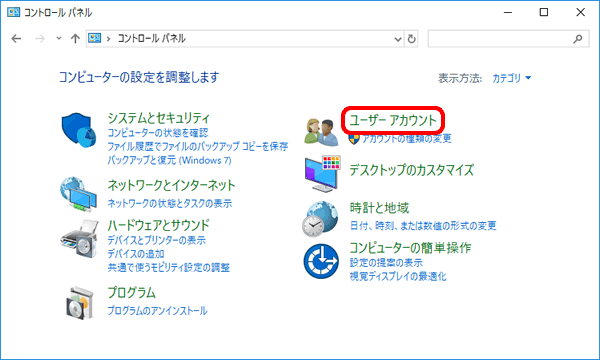

- STEP
- 5/11
[ユーザー アカウント]または[ユーザー アカウントとファミリー セーフティ]画面が表示されます。
[Mail]または[メール]をクリックします。
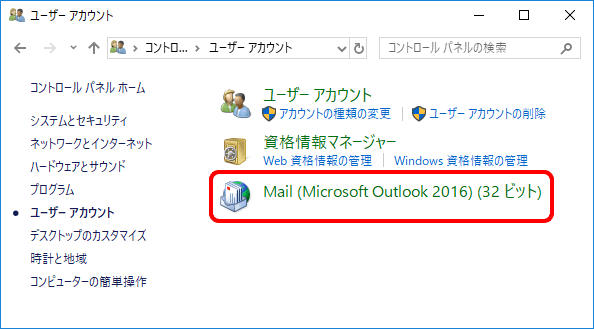
- STEP
- 6/11
[メール設定]画面が表示された場合は、[プロファイルの表示]をクリックします。
※本画面が表示されない場合は、次のSTEPへお進みください。
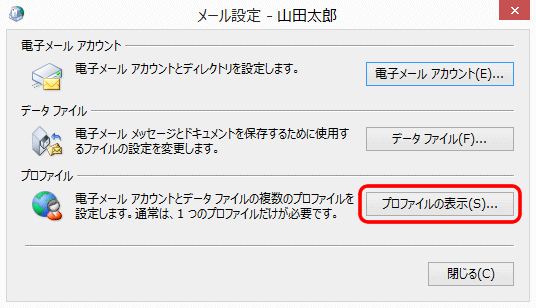
- STEP
- 7/11
[メール]画面が表示されます。
[追加]をクリックします。
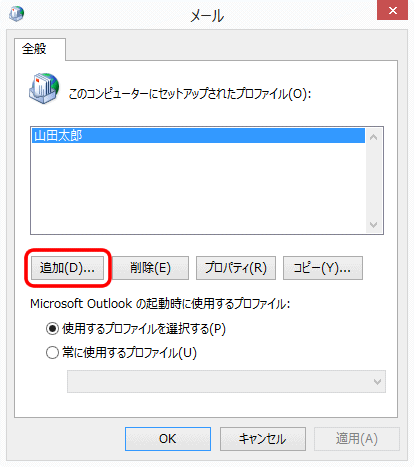
- STEP
- 8/11
[新しいプロファイル]画面が表示されます。
[プロファイル名]に追加するユーザーの名前を入力し、[OK]をクリックします。
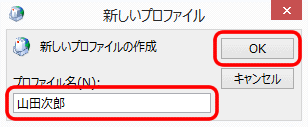
- STEP
- 9/11
[アカウントの追加]画面が表示されます。
メールアカウントを設定します。
- STEP
- 10/11
[メール]画面に戻ります。
[使用するプロファイルを選択する]を選択して[OK]をクリックし、設定完了です。
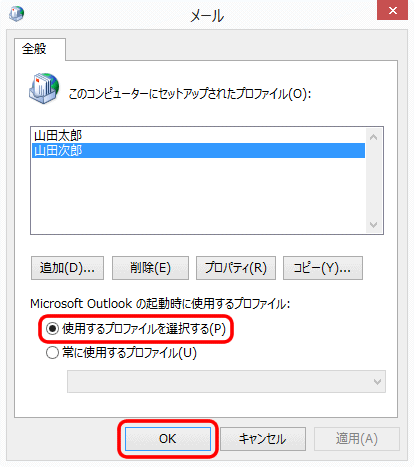
- STEP
- 11/11
Outlook 2016を起動時に[プロファイルの選択]画面が表示されます。 [プロファイル名]からユーザーを選択して[OK]をクリックすると、選択したユーザーの受信箱が表示されます。
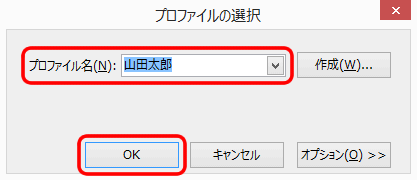
メールの送受信ができない場合は、以下のページへお進みください。
※ OCNが推奨するメール設定値で設定されていても、お使いのOSやメールソフトのバージョンにより、メールソフトを経由したメール送信ができない場合がございます。
その場合は、OCNメール(Webメール)をご利用いただくか、各メーカーへお問い合わせください。
 アンケートにご協力をお願いします
アンケートにご協力をお願いします
「疑問・問題は解決しましたか?」